ブラウザのキャッシュをクリアする方法は?
公開: 2021-02-08すべてのブラウザは、アクセスしたWebサイトの記録を保持します。 これの主な目的は、一度アクセスした忘れられたページへの道を見つけるのを助けることです。 また、キャッシュを保持することにより、ブラウザは以前にアクセスしたページをより速くロードします。
ただし、プライバシーと資格情報は脆弱になります。 あなたができる最善のことはあなたのブラウザのキャッシュをクリアすることです。 その点で、ブラウザが異なれば、キャッシュされたデータをクリアする方法も異なります。 この記事では、ブラウザのキャッシュをクリアしてデジタルプライバシーを保護する方法についてのステップバイステップのガイダンスを紹介します。
目次
- ブラウザキャッシュとは何ですか?
- ブラウザのキャッシュをクリアする必要があるのはなぜですか?
- Chromeでブラウザのキャッシュをクリアする方法は?
- Firefoxでブラウザのキャッシュをクリアする方法
- Operaでブラウザのキャッシュをクリアする方法は?
- InternetExplorerとMicrosoftEdgeでブラウザキャッシュをクリアする方法は?
- Safariでブラウザのキャッシュをクリアする方法
- 最初の方法:ブラウザの履歴全体をクリアします。
- 2番目の方法:キャッシュファイルのみをクリアします。
- よくある質問
- Q.ブラウザのキャッシュをクリアする必要がありますか?
- Q.どのくらいの頻度でキャッシュをクリアする必要がありますか?
- Q.キャッシュをクリアするとどうなりますか?
- 最終的な考え
ブラウザキャッシュとは何ですか?
一般に、キャッシングとは、後で役立つ可能性がある場合に何かをストレージに保持することを意味します。 キャッシングの最も一般的な例は、人々が防御戦術として武器を保管する武器キャッシングです。 ブラウザのキャッシュは、WebブラウザがアクセスしたWebサイトの一部を保存するというこの考え方に似ています。
ブラウザが保持するいくつかのキャッシュは次のとおりです。
- HTML
- CSS
- JavaScript
- ロゴ、背景などの画像。
つまり、簡単に言うと、ブラウザキャッシュは自動化されたプロセスであり、ブラウザはWebサイトの静的アセットを保存し、アクセスするたびに一定に保たれます。
ただし、キャッシュする対象と期間は、これらのWebサイトによって決定されます。 一部のキャッシュファイルは数日間だけブラウザに残りますが、一部のファイルはより長く残ります。 しかしもちろん、あなたはあなたの条件でブラウザのキャッシュをクリアすることができます。
ブラウザのキャッシュをクリアする必要があるのはなぜですか?
ブラウザのキャッシュをクリアすることは強制ではないことを知ってください。 ただし、ブラウザのキャッシュをクリアする必要がある理由と状況はたくさんあります。
たとえば、女の子が男の子のブラウザの履歴を見つけるシーンは、ロマンチックコメディでは前代未聞ではありません。 同様に、ラップトップや電話を友人に配るのは非常に一般的です。 しかし、彼らがあなたの秘密を見つけたらどうしますか? ぎこちないですよね?
プライバシーを保護したいこのようなシナリオでは、ブラウザのキャッシュをクリアするのが方法です。
同様に、ブラウザのキャッシュをクリアすると、ブラウザはWebページの最新の要素を収集するように強制されます。 そのため、同じコンポーネントをリサイクルする代わりに、ブラウザは開発者の標準に合わせて最新の状態に保たれます。
ブラウザのキャッシュをクリアすると、404、502、およびその他のページエラーの解決策になる場合もあります。 キャッシュが蓄積され続けると、コンピュータはWebページの閲覧に時間がかかります。 したがって、キャッシュを削除すると、コンピューターのパフォーマンスとブラウザーの速度が向上します。
最後に、ログインID、パスワード、およびキャッシュとして保存されているその他の機密情報などの重要な資格情報をクリアすることもできます。
Chromeでブラウザのキャッシュをクリアする方法は?
Google Chromeでブラウザのキャッシュをクリアするには、次の手順に従います。
- 右上隅にある縦のドットをクリックします。
- [設定]をクリックします。
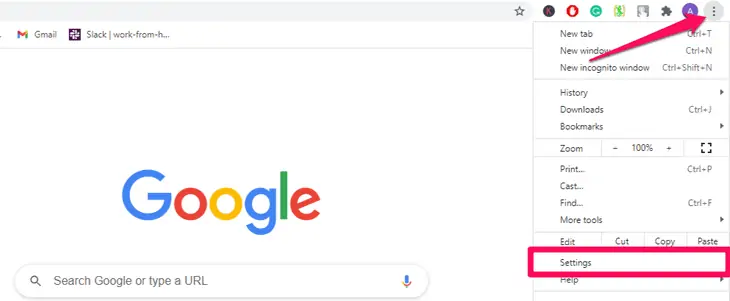
- [プライバシーとセキュリティ]セクションまで下にスクロールします。
- 次に、[閲覧データの消去]オプションをクリックします。
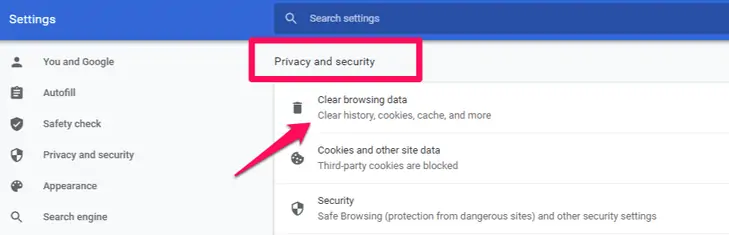
- クリアするキャッシュの時間範囲を設定できます。
- お好みに設定して、下部にある[データを消去]ボタンをクリックしてください。
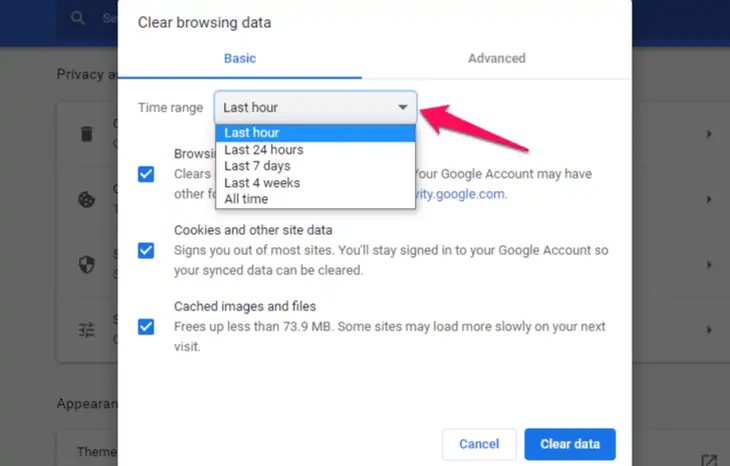
それでおしまい。 Chromeのブラウザキャッシュを正常にクリアしました。
Firefoxでブラウザのキャッシュをクリアする方法
MozillaFirefoxでブラウザのキャッシュをクリアする方法は次のとおりです。
- ブラウザの右上隅にある3つのバーに移動します。
- 「オプション」をクリックします。
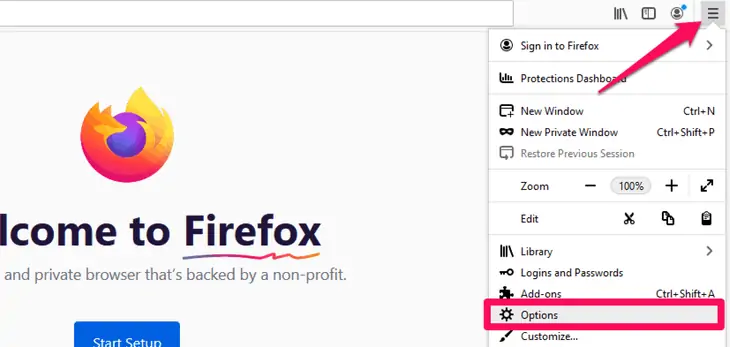
- 左側のパネルの[プライバシーとセキュリティ]オプションに移動します。
- 「 Cookieとサイトデータ」セクションに移動します。
- [データの消去]オプションをクリックします。
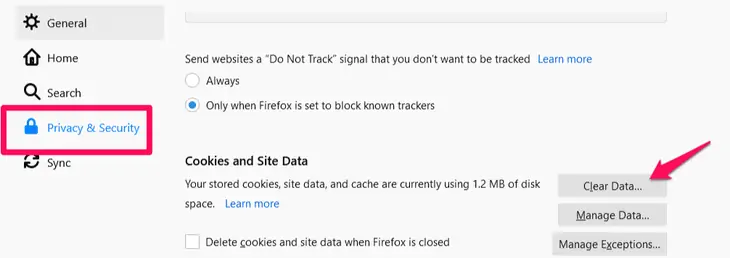
- 「キャッシュされたWebコンテンツ」オプションを必ずチェックしてください。
- 次に、下部にある[クリア]ボタンをクリックします。
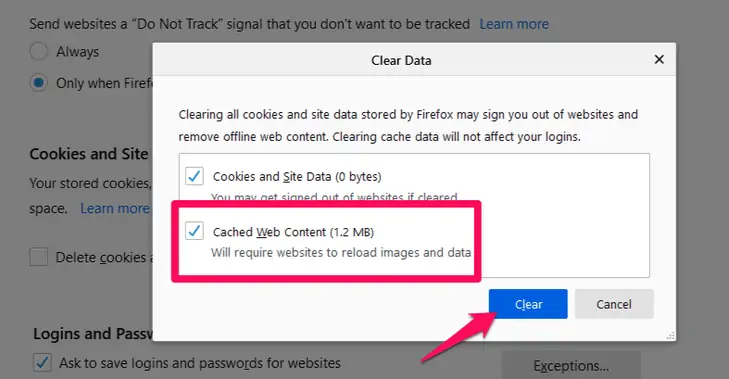
Firefoxでブラウザのキャッシュをクリアするために必要なのはこれだけです。
Operaでブラウザのキャッシュをクリアする方法は?
Operaに来て、キャッシュをクリアする手順は次のとおりです。
- 左側のサイドバーにある設定アイコンをクリックします。
- [プライバシーとセキュリティ]セクションまで下にスクロールします。
- [閲覧データの消去]オプションをクリックします。
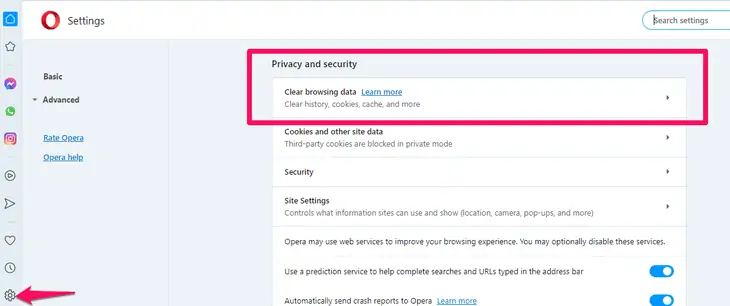
- Chromeと同様の時間範囲を設定できます。
- 範囲を設定したら、以下のすべてのオプションを確認してください。
- 下部にある[データの消去]ボタンをクリックします。
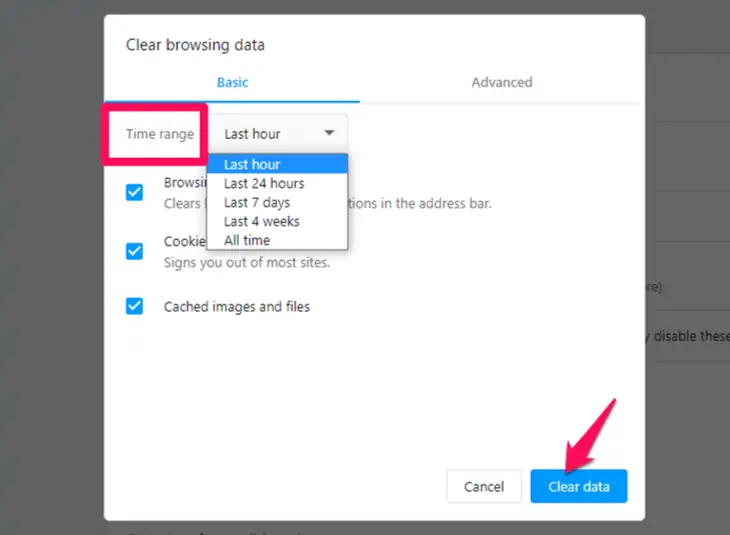
InternetExplorerとMicrosoftEdgeでブラウザキャッシュをクリアする方法は?
InternetExplorerとEdgeでブラウザのキャッシュをクリアする手順は次のとおりです。

- 右上隅にある水平のドットをクリックします。
- [設定]オプションに移動します。
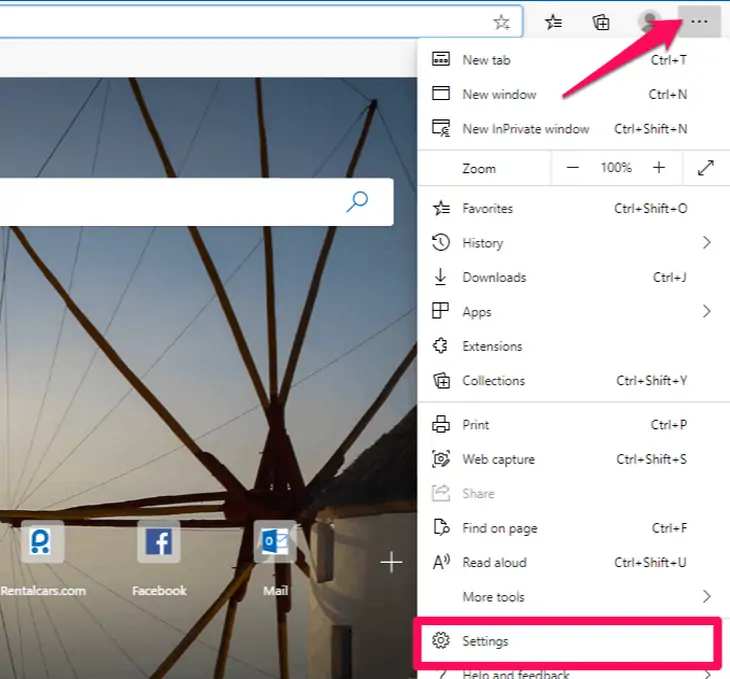
- 左側のパネルにある[プライバシー、検索、およびサービス]をクリックします。
- [閲覧データの消去]セクションまで下にスクロールします。
- [クリアするものをクリックする]ボタンをクリックします。
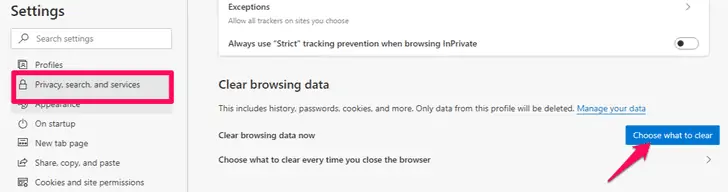
- キャッシュをクリアする時間範囲を設定します。
- [キャッシュされた画像とファイル]オプションを必ずチェックしてください。
- 下部にある[今すぐクリア]ボタンをクリックします。
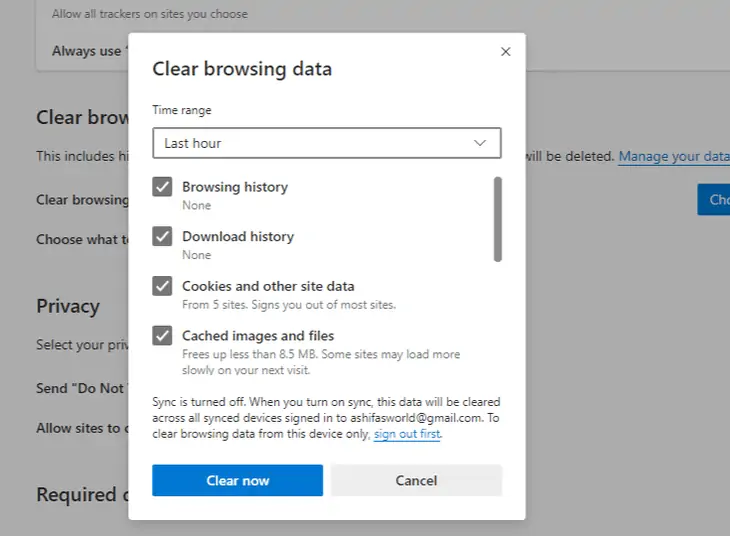
新しいMicrosoftEdgeに[閲覧データの消去]ボックスをポップアップするショートカットがあります。
- 右上隅にある水平のドットをクリックします。
- [設定]オプションの代わりに、[履歴]オプションをクリックします。
- 次に、[閲覧データの消去]オプションをクリックします。
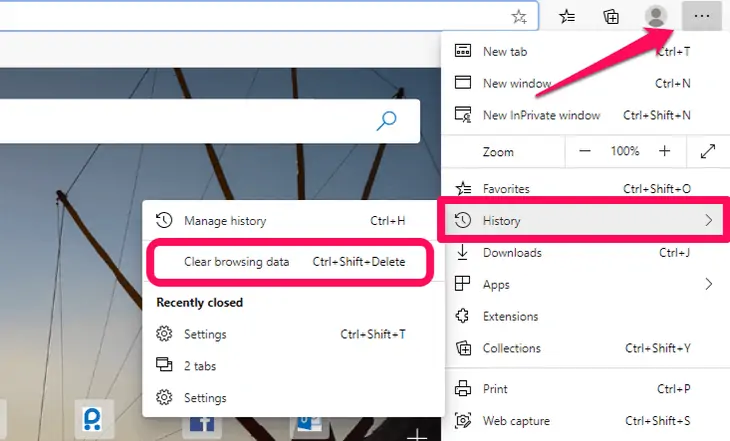
- キャッシュをクリアする時間範囲を設定します。
- [キャッシュされた画像とファイル]オプションをオンにします。
- 下部にある[今すぐクリア]ボタンをクリックします。
Safariでブラウザのキャッシュをクリアする方法
Safariでブラウザのキャッシュをクリアする方法は2つあります。
最初の方法:ブラウザの履歴全体をクリアします。
Cookie全体とアクセスしたページを含むブラウザのキャッシュをクリアする場合は、以下の手順に従ってください。
- MacのSafariのトップメニューバーにある[履歴]をクリックします。
- 次に、ドロップダウンメニューの下部にある[履歴のクリア]オプションをクリックします。
スクリーンショット名:
2番目の方法:キャッシュファイルのみをクリアします。
ブラウザのキャッシュのみをクリアしたい場合は、以下の手順に従ってください。
- Safariブラウザの上部にある[ Safari ]タブをクリックします。
- ドロップダウンメニューで[設定]オプションを選択します。
- ナビゲーションバーの[詳細設定]タブをクリックします。
- 次に、 「メニューバーに現像メニューを表示する」というオプションをチェックします。
スクリーンショット名:
- そうすることで、ブラウザのトップバーに「開発」という名前の新しいオプションが追加されます。
- それをクリックして、ドロップダウンメニューから[空のキャッシュ]オプションを選択します。
よくある質問
Q.ブラウザのキャッシュをクリアする必要がありますか?
ブラウザのキャッシュをときどきクリアすることをお勧めします。 そうすることで、古いフォームを使用できなくなります。 また、ブラウザのパフォーマンスを向上させ、個人情報を保護します。
Q.どのくらいの頻度でキャッシュをクリアする必要がありますか?
キャッシュがクリアされるのを待つ推奨時間はありません。 ブラウザを終了するたびに、またはストレージが不足しているときに、便利なときにそれを行うことができます。
Q.キャッシュをクリアするとどうなりますか?
キャッシュをクリアすると、ブラウザはキャッシュに保存されているWebサイトデータを削除します。 ただし、ユーザー情報、ログイン情報、データベースなどの資格情報はそのまま残ります。 ただし、キャッシュではなくデータをクリアすると、その情報はすべてキャッシュとともに削除されます。
最終的な考え
ブラウザのキャッシュをクリアすると、ブラウザのパフォーマンスが向上し、プライバシーが維持され、資格情報が安全に保たれます。 したがって、定期的にキャッシュをクリアすることをお勧めします。 この記事では、さまざまなブラウザでブラウザのキャッシュをクリアする方法を学びました。
役に立ちましたか? 我々に教えてください。
あなたがWordPressの愛好家であり、WordPressに関するより価値のある記事を読みたい場合は、以下をご覧ください。
おそらくあなたが知らなかった15の便利なWordPress機能
WordPressキーボードショートカットの究極のガイド
